
Mac पर Time Machine के साथ बैकअप आइटम को पुनर्स्थापित करें
यदि आप अपने Mac पर फ़ाइल का बैकअप लेने के लिए Time Machine का उपयोग करते हैं, तो आप गुम हुए आइटम को आसानी से फिर से प्राप्त कर सकते हैं या फ़ाइल के पुराने संस्करण फिर से प्राप्त कर सकते हैं। आप कई ऐप्स में Time Machine का उपयोग कर सकते हैं।
अपने Mac पर अपने वांछित आइटम को रीस्टोर करने के लिए विंडो खोलें।
उदाहरण के लिए, फ़ाइल को पुनर्प्राप्त करने के लिए जिसे आपने गलती से अपने दस्तावेज़ फ़ोल्डर से डिलीट कर दिया, दस्तावेज़ फ़ोल्डर खोलें। ईमेल संदेश पुनर्प्राप्त करने के लिए, Mail में अपना इनबॉक्स खोलें।
यदि डेस्कटॉप से कोई आइटम गायब है, तो आपको विंडो खोलने की ज़रूरत नहीं है।
Mac पर ऐप्स को देखने और खोलने के लिए Launchpad का उपयोग करें और Time Machine खोलें। आपका Mac बैकअप डिस्क से कनेक्ट होते समय एक संदेश प्रदर्शित कर सकता है।
आप
 में Time Machine आइकॉन मेनू बार पर क्लिक करके भी Time Machine खोल सकते हैं, फिर Time Machine में प्रवेश करें चुन कर। यदि मेनू बार में Time Machine आयकन नहीं है, तो Apple मेनू
में Time Machine आइकॉन मेनू बार पर क्लिक करके भी Time Machine खोल सकते हैं, फिर Time Machine में प्रवेश करें चुन कर। यदि मेनू बार में Time Machine आयकन नहीं है, तो Apple मेनू  > सिस्टम प्राथमिकता चुनें, Time Machine पर क्लिक करें और फिर “मेनू बार में Time Machine दिखाएँ” चुनें।
> सिस्टम प्राथमिकता चुनें, Time Machine पर क्लिक करें और फिर “मेनू बार में Time Machine दिखाएँ” चुनें।स्थानीय स्नैपशॉट और बैकअप ब्राउज़ करने के लिए तीरों और समयरेखा का उपयोग करें।
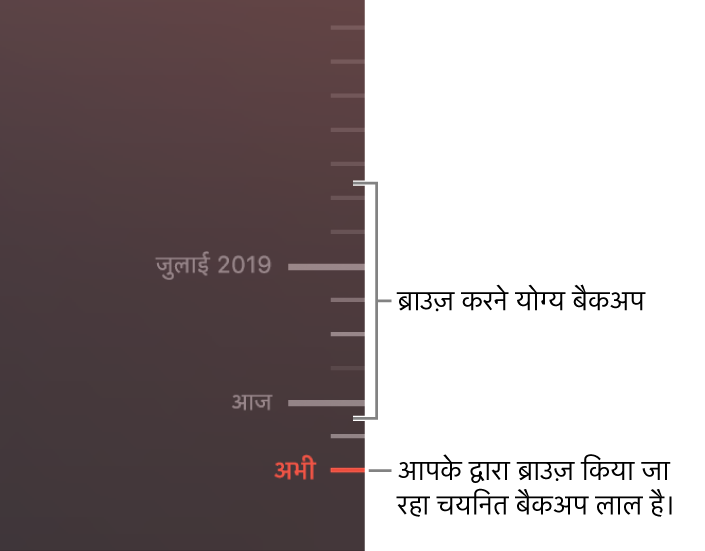
यदि आप अर्ध-धूसर टिक मार्क पर स्पंदन लाइट देखते हैं, तो यह बैकअप डिस्क पर अभी भी लोड या वैधांकित हो रहे बैकअप को दर्शाता है।
एक या अधिक आइटम चुनें जिन्हें आप पुनर्स्थापित करना चाहते हैं (इन में फ़ोल्डर्स या आपकी पूरी डिस्क शामिल हो सकती है), फिर पुनर्स्थापित करें पर क्लिक करें।
पुनर्स्थापित किए गए आइटम अपने मूल स्थान पर वापस पहुँच जाते हैं। उदाहरण के लिए, यदि कोई आइटम दस्तावेज़ फ़ोल्डर में था, तो वह दस्तावेज़ फ़ोल्डर में वापस पहुँच गया है।
कई ऐप्स के साथ आप Time Machine को एकल दस्तावेज़ों के अंतर्गत उपयोग कर सकते हैं ताकि आप इच्छित संस्करण ढूँढने के लिए पिछले संस्करणों का परीक्षण कर सकें और उन्हें पढ़ सकें। Mac पर दस्तावेज़ों के पिछले संस्करणों को देखें और पुनर्स्थापित करें देखें।
आप अपने दस्तावेज़ों, तस्वीरों और वीडियो को iCloud में सुरक्षित तरीक़े से संग्रहित करने के लिए iCloud Drive और iCloud तस्वीर का उपयोग कर सकते हैं। अपनी फ़ाइल को बैकअप करने या सुरक्षित करने के तरीक़े देखें।